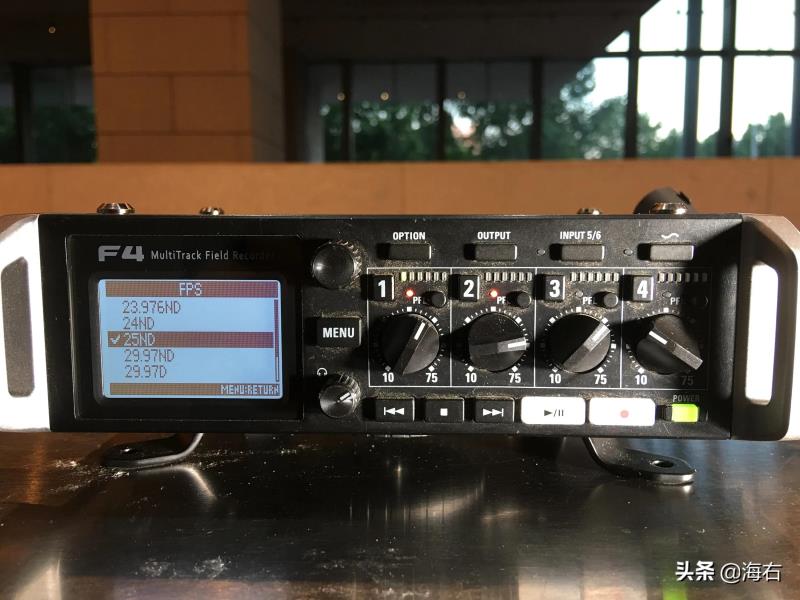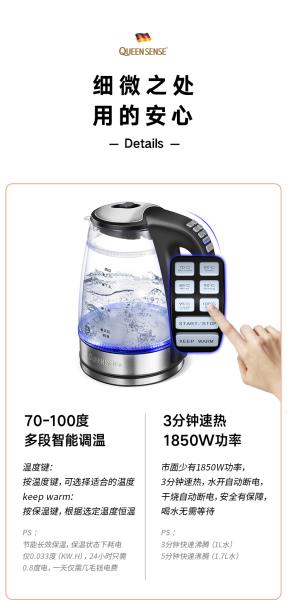防火墙怎么关闭win10(正确关闭防火墙的操作步骤)
前言
当我们打开一些需要访问网络的程序时,会弹出下面的安全中心警报框,这是win10 Defender防火墙弹出的,站在安全角度,这个功能还是挺实用的。一些公司、机构的电脑或者对电脑安全有要求的建议不要关闭,可以为你的系统安全保驾护航。如果你的电脑对安全要求不高,又对这个弹框感觉反感,并且懒得在防火墙中自定义程序白名单。你可以选择关闭windows Defender防火墙来屏蔽这种弹框提示,另外安装个杀毒软件。
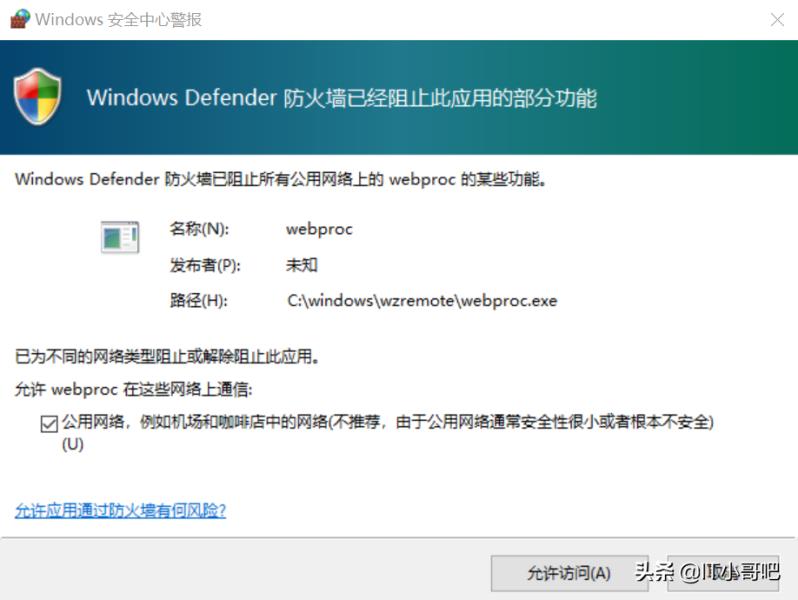
如何关闭windows Defender网络防火墙?
1、右击”开始”——运行

2、在运行框中输入control点确定,打开控制面板。

3、在控制面板中打开Windows Defender防火墙。
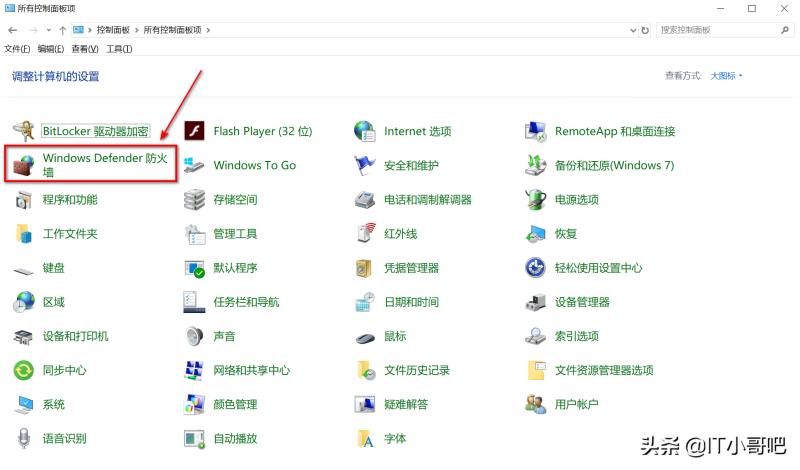
4、Windows Defender防火墙——点击”启用或关闭Windows Defender防火墙”打开自定义各类网络的设置。

5、在自定义各类网络的设置中勾选专用网络设置下的“关闭Windows Defender防火墙(不推荐)” 与公用网络设置下的“关闭Windows Defender 防火墙(不推荐)”
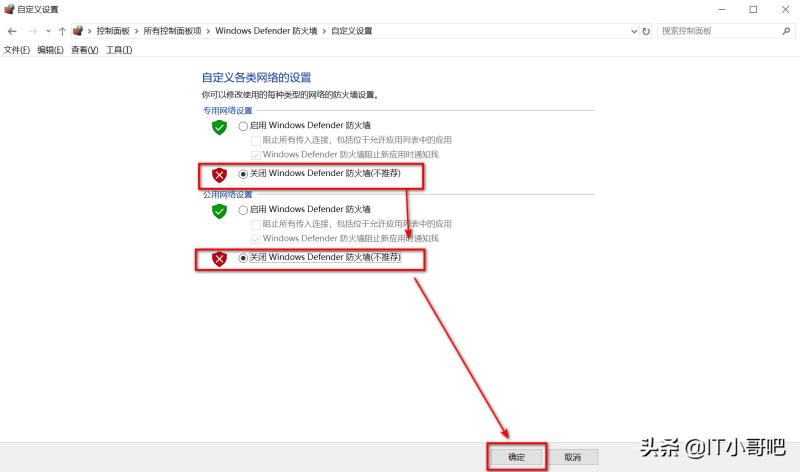
免责声明:本文仅代表文章作者的个人观点,与本站无关。其原创性、真实性以及文中陈述文字和内容未经本站证实,对本文以及其中全部或者部分内容文字的真实性、完整性和原创性本站不作任何保证或承诺,请读者仅作参考,并自行核实相关内容。文章投诉邮箱:anhduc.ph@yahoo.com